秀米编辑器是一款功能强大的在线信息美化编辑软件,它为用户提供了两种完全不同的编辑模式,以满足不同用户的需求。秀米编辑器提供了多种编辑模式,包括可视化编辑和代码编辑等,用户可以根据自己的习惯和需求选择适合的模式进行编辑。接下来就让小编为大家解答一下秀米怎么添加图片以及秀米添加图片的方法吧!
第一步
打开秀米编辑器,在左侧边栏中找到并点击“我的图库”。
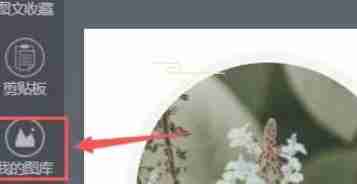
第二步
在图库页面中,点击“上传图片”按钮。在弹出的文件选择框中,浏览本地文件夹,找到并选择想要上传的图片,然后点击“打开”。
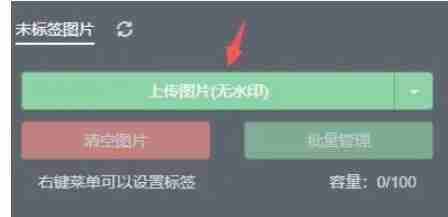
第三步
除了上传本地图片外,秀米编辑器还支持导入网络图片。点击“上传图片”右边的箭头,选择“导入网络图片”。在弹出的输入框中,输入图片的网络链接,然后点击“添加”。
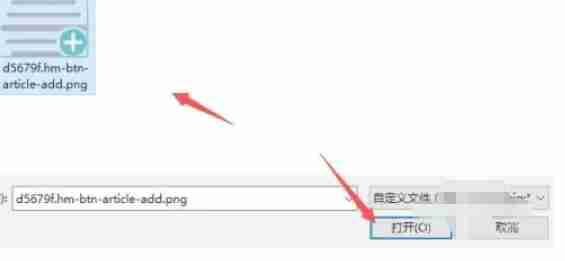
第四步
上传完成后,可以在“我的图库”下方列表中看到所有已上传的图片。
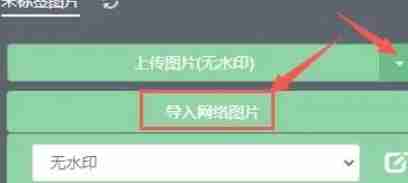
第五步
鼠标点击想要插入到文章中的图片。图片将被自动插入到当前编辑的文章中,插入位置为光标所在位置或选中的文本框内。
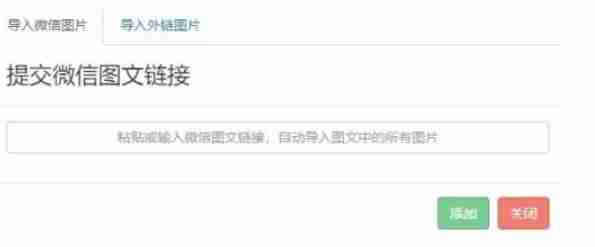
第六步
单击已插入的图片,可以调整其大小和比例。通过拖动图片的边角或边缘,可以改变图片的尺寸。也可以在图片上方的工具栏中选择“调整”选项,然后输入具体的宽度和高度值来调整图片大小。
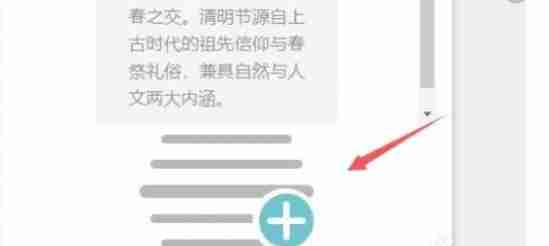
以上就是秀米怎么添加图片-秀米添加图片的方法的详细内容,更多请关注php中文网其它相关文章!

每个人都需要一台速度更快、更稳定的 PC。随着时间的推移,垃圾文件、旧注册表数据和不必要的后台进程会占用资源并降低性能。幸运的是,许多工具可以让 Windows 保持平稳运行。

Copyright 2014-2025 https://www.php.cn/ All Rights Reserved | php.cn | 湘ICP备2023035733号